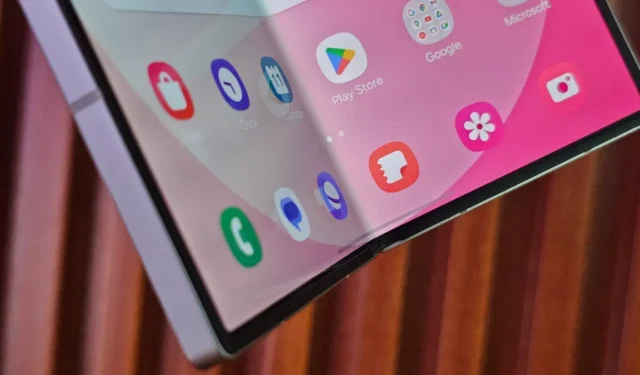
„Samsung“ telefonai jau kurį laiką turi automatinio blokavimo funkciją, kad apsaugotų jus nuo grėsmių internete. Tačiau „Samsung“ patobulino šią funkciją su „Galaxy Z Flip 6“ ir „Z Fold 6“. Ši funkcija veikia, kai telefonas paleidžiamas ir aktyviai blokuoja šoninį APK įkėlimą. Tai reiškia, kad tai neleidžia įdiegti programų iš kitų šaltinių nei oficialios programų parduotuvės.
Automatinio blokavimo funkcija veikia naujausiame „Galaxy Z“ modelyje arba senesniame „Samsung“ telefone – tol, kol jame veikia „One UI 6.1.1“ naujinimas. Štai kas yra automatinis blokavimas, kaip jis veikia ir kada galite apsvarstyti galimybę naudoti šią saugos funkciją.
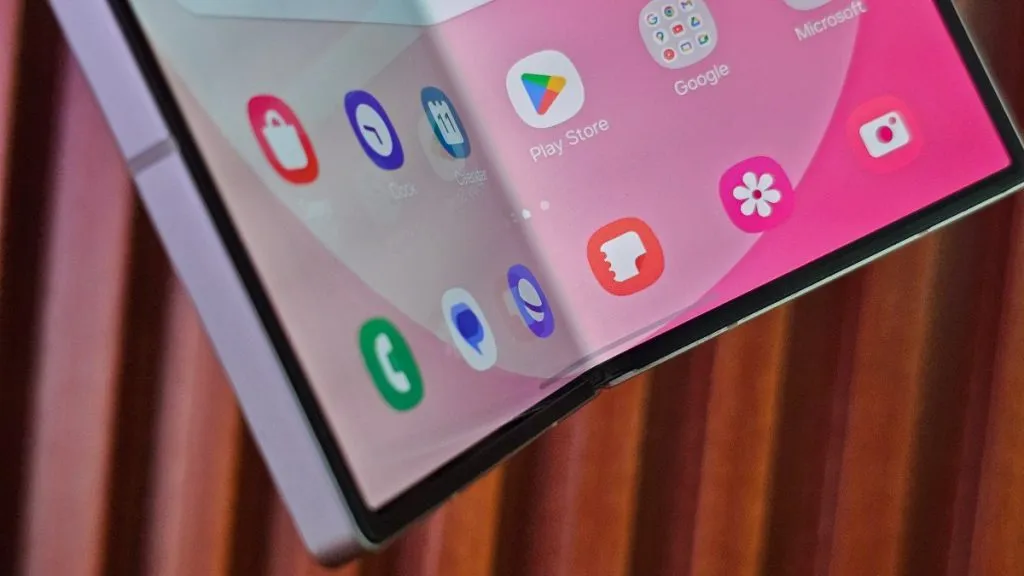
Kas yra automatinis blokatorius „Samsung Galaxy“ telefonuose
„ Auto Blocker“ funkcija debiutavo „Samsung Galaxy“ telefonuose su One UI 6. Pagal numatytuosius nustatymus ji išjungta. Tačiau galite jį įjungti savo Galaxy telefono skiltyje Nustatymai > Sauga ir privatumas > Automatinis blokavimas .
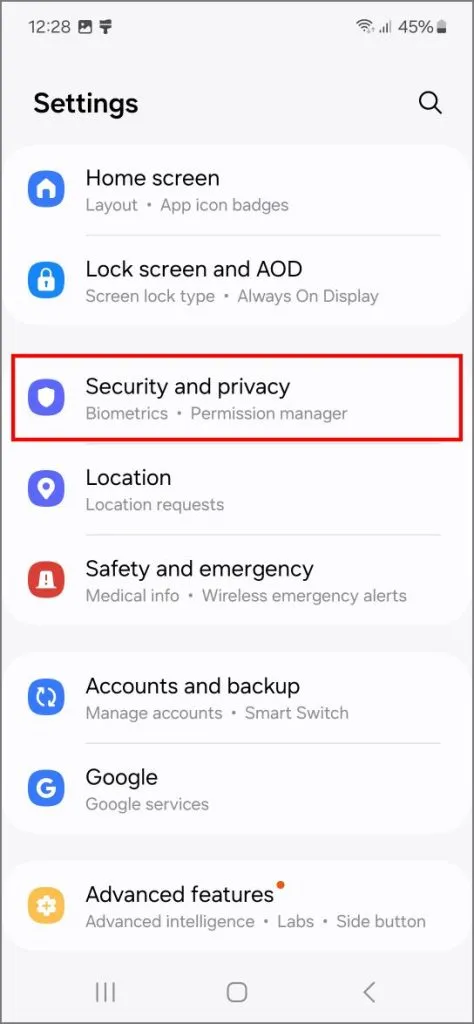
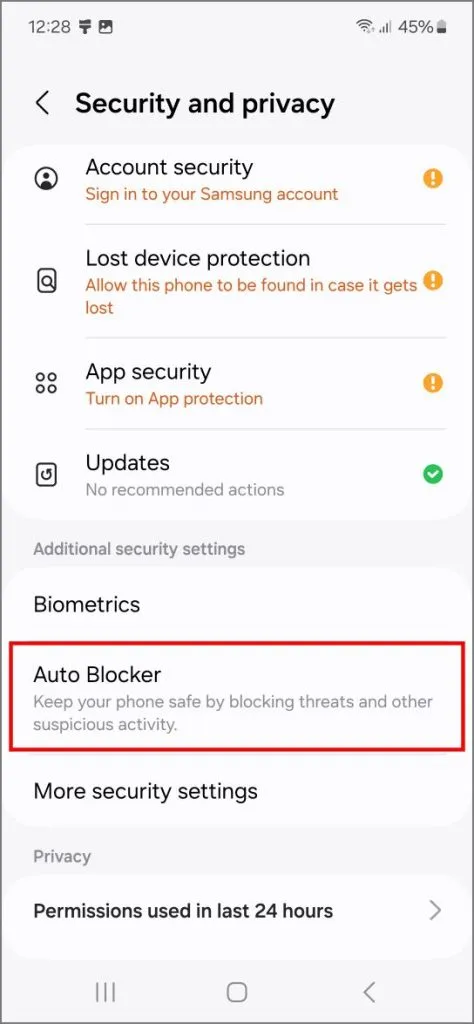
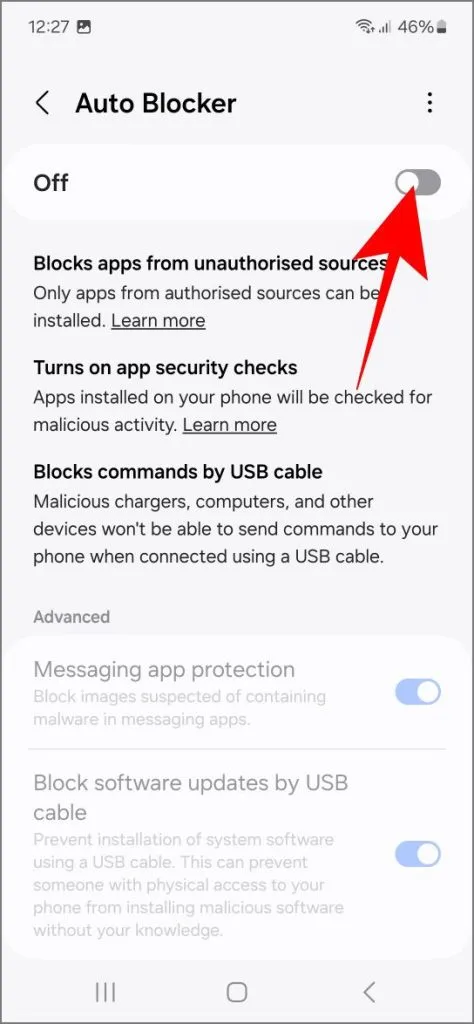
Po to automatinis blokatorius pagal numatytuosius nustatymus atlieka tris dalykus:
- Blokuoja programas iš neteisėtų šaltinių.
- Įjungia automatinį kenkėjiškų programų nuskaitymą telefone įdiegtoms programoms. Tam „Samsung“ bendradarbiavo su „McAfee“.
- Blokuoja komandas, kad jos nebūtų vykdomos per USB kabelį. Taigi kenkėjiški kompiuteriai, įkrovikliai ar kiti įrenginiai negali paleisti komandų jūsų telefone. Be to, USB derinimas tampa pilkas.
Yra dvi papildomos parinktys, kurias galite įjungti rankiniu būdu:
- Susirašinėjimo programėlės apsauga (blokuoja vaizdus, kuriuose pranešimų siuntimo programose gali būti kenkėjiškų programų).
- Blokuokite programinės įrangos naujinimus USB kabeliu (neleidžia diegti / atnaujinti sistemos programinės įrangos naudojant USB kabelį).
Automatinis blokavimas Galaxy Z Flip 6, Z Fold 6 ir naujesniuose įrenginiuose
„Samsung Galaxy Z Flip 6“ ir „Fold 6“ automatinis blokavimas įjungtas pagal numatytuosius nustatymus. Iš pradžių nustatydami telefoną pamatysite puslapį, informuojantį apie automatinio blokavimo apribojimus ir galimybę jį išjungti. Jei jo neišjungsite, telefonas išliks įjungtas pagal numatytuosius nustatymus.
„Auto Blocker“ raginimas atliekant „Z Fold 6“ sąranką (kairėje) ir „Auto Blocker“ parinktis nustatymuose (dešinėje). Palieskite, kad padidintumėte mastelį:
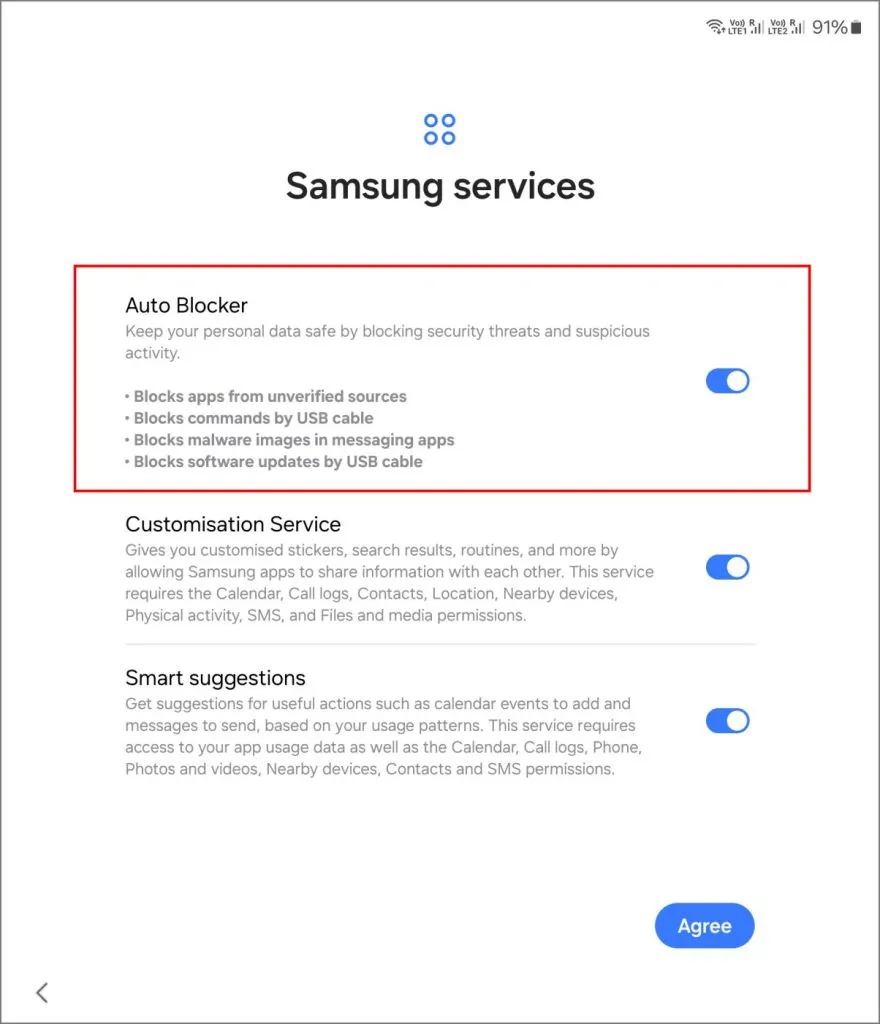
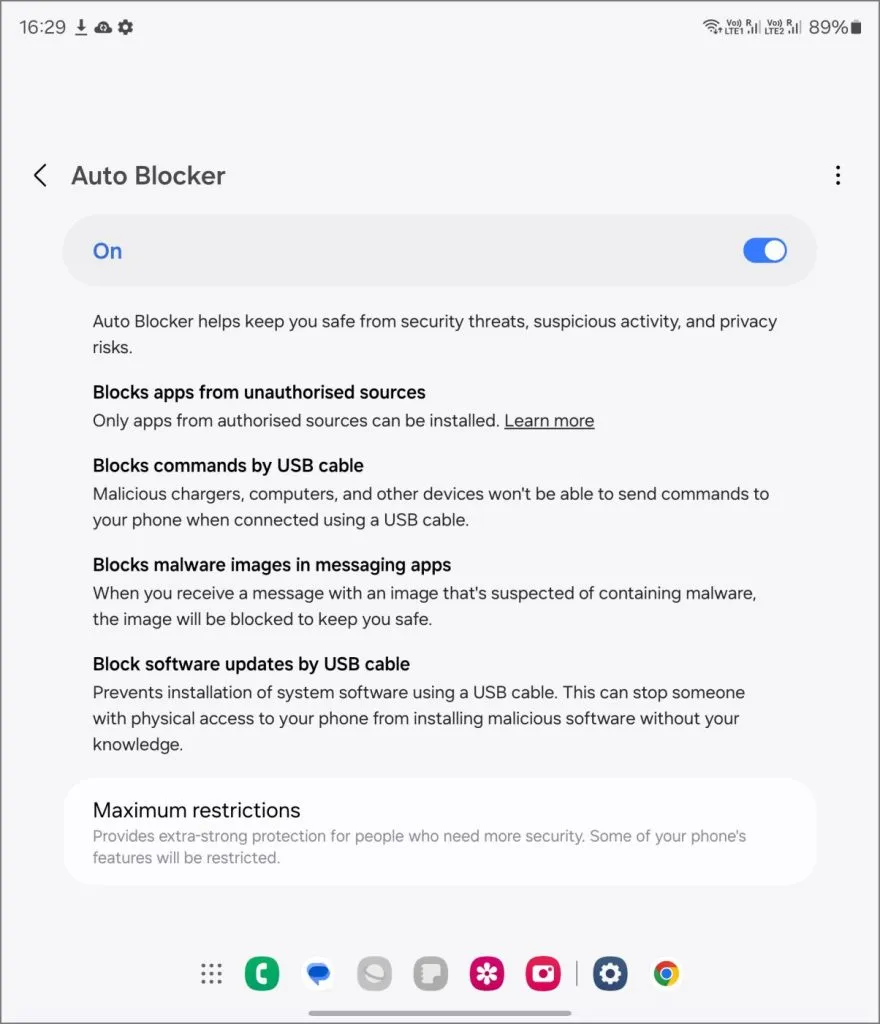
Šiuose telefonuose parinktys šiek tiek skiriasi. Štai ką automatinis blokatorius atlieka pagal numatytuosius nustatymus:
- Blokuoja programas iš neteisėtų šaltinių.
- Blokuoja komandas USB kabeliu.
- Blokuoja kenkėjiškų programų vaizdus pranešimų siuntimo programose.
- Blokuoja programinės įrangos naujinimus per USB kabelį.
Naujas maksimalių apribojimų režimas
Jei norite pridėti daugiau apribojimų, tame pačiame puslapyje galite įjungti didžiausius apribojimus , kurie siūlo ypač stiprią apsaugą, įskaitant toliau nurodytus dalykus (palieskite, kad padidintumėte vaizdą):
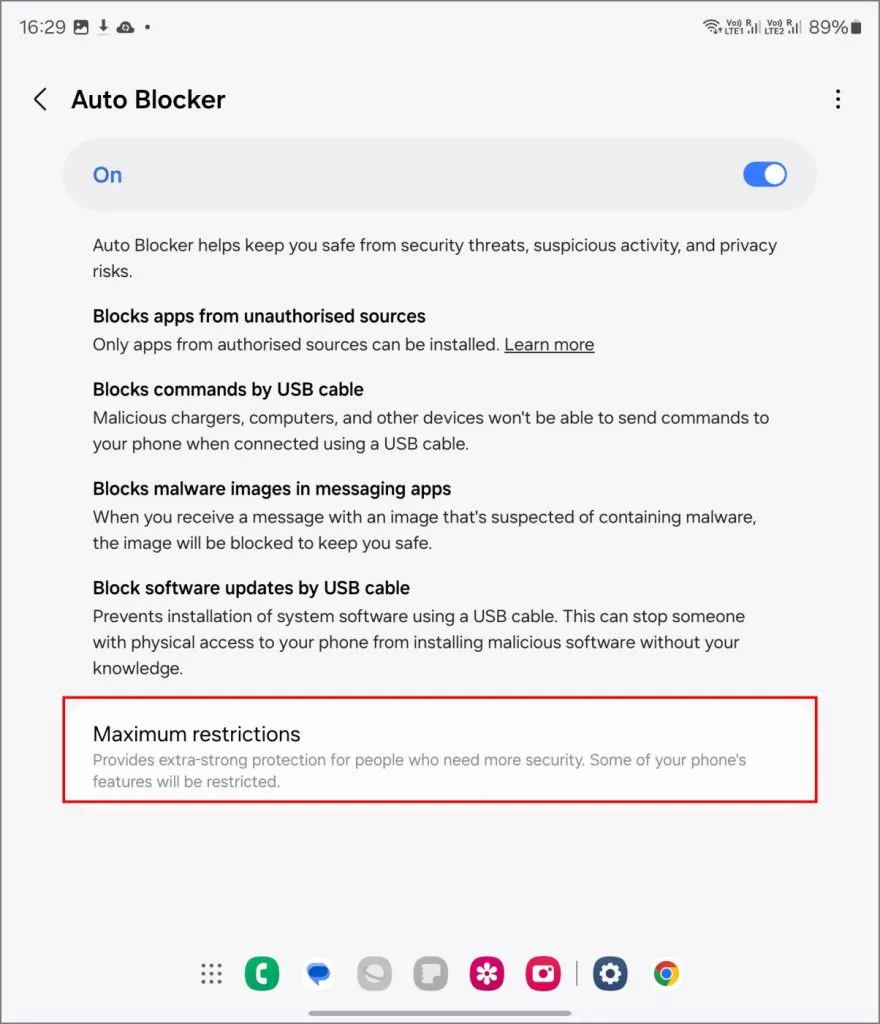
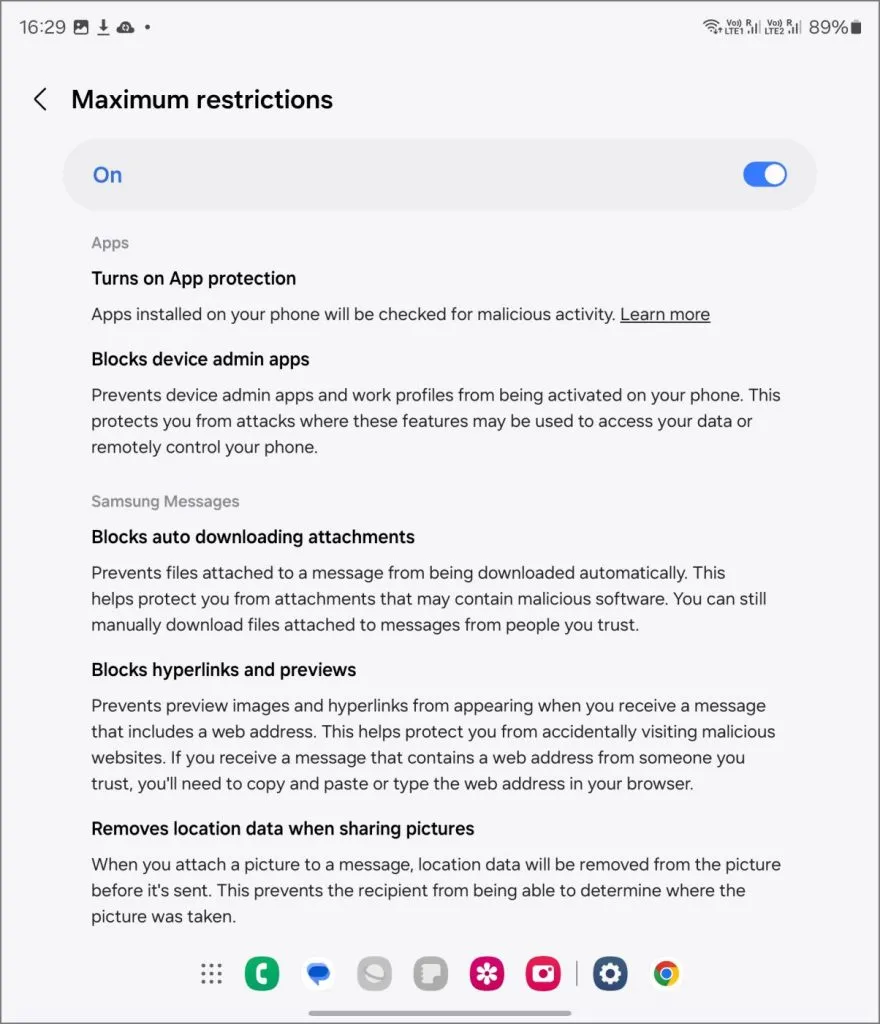
- Įjungia programų apsaugą, ty automatinį kenkėjiškų programų nuskaitymą.
- Blokuoja įrenginio administratoriaus programas ir darbo profilius, kad jie nebūtų suaktyvinti jūsų telefone.
- Blokuoja hipersaitus ir jų peržiūras programoje „Samsung Messages“, kad neleistumėte apsilankyti pranešimuose, kuriuose yra kenkėjiškų nuorodų.
- Blokuoja bendrinamus albumus. Bendrinamas albumo meniu pašalinamas ir žmonės negali pakviesti jūsų į bendrinamus albumus. Tai apsaugo nuo kvietimų iš nepažįstamų žmonių, kurie gali dalytis nepageidaujamomis ar jautriomis nuotraukomis.
- Automatiškai pašalina vietos duomenis, kai bendrinate nuotrauką iš galerijos. Tai neleidžia gavėjui žinoti, kur buvo padaryta nuotrauka.
Naujas automatinis blokatorius prieš senąjį automatinį blokavimą
„Galaxy Z Flip 6“ ir „Fold 6“ automatinis blokatorius gauna tam skirtą didžiausių apribojimų režimą, pakeičiantį dvi papildomas parinktis, esančias senesniuose modeliuose. Jame yra daugiau saugos funkcijų, įskaitant įrenginio administratoriaus programų blokavimą, hipersaitus ir peržiūras, bendrinamus albumus ir GPS žymų pašalinimą iš nuotraukų.
Toliau pateiktoje lentelėje pateikiami skirtumai tarp senų ir naujų automatinio blokavimo funkcijų:
| Funkcija | Senas automatinis blokatorius | Naujas automatinis blokatorius |
|---|---|---|
| Numatytoji būsena | Išjungta | Įjungta (skirta Galaxy Z Flip 6, Z Fold 6 ir naujesnėms versijoms) |
| Aktyvinimas | vadovas | Automatinis, pagal numatytuosius nustatymus, bet gali būti išjungtas nustatant telefoną arba vėliau nustatymuose |
| Blokuoja neleistinas programas | Taip | Taip |
| Automatinis kenkėjiškų programų nuskaitymas | Neprivaloma | Taip (didžiausių apribojimų režimu) |
| Blokuoja USB komandas | Taip | Taip |
| Pranešimų programų apsauga | Neprivaloma | Taip |
| Blokuoja programinės įrangos naujinimus per USB | Neprivaloma | Taip |
| Blokuoja įrenginio administratoriaus programas | Nr | Taip (didžiausių apribojimų režimu) |
| Blokuoja hipersaitus ir peržiūras | Nr | Taip (didžiausių apribojimų režimu) |
| Blokuoja bendrinamus albumus | Nr | Taip (didžiausių apribojimų režimu) |
| Pašalina vietos duomenis bendrinant | Nr | Taip (didžiausių apribojimų režimu) |
Kas ir kada turėtų jį naudoti
Automatinis blokavimas yra naudingas tiems, kurie mažiau susipažinę su išmaniųjų telefonų rizika, pvz., netyčia atsisiunčiant kenksmingas programas arba spustelėjus įtartinas nuorodas. Tai puikus būdas pridėti papildomą apsaugą nuo sukčiavimo internete ir APK sukčiavimo , ypač nustatant telefoną mažiau technologijų išmanančiam tėvui ar vaikui.
Net jei gerai išmanote „Android“ saugos subtilybes, „Auto Blocker“ siūlo ramybę, ypač kai naudojatės viešuoju „Wi-Fi“ ryšiu arba esate ypač atsargūs. Įmonės taip pat gali pasinaudoti šia funkcija, siekdamos sustiprinti įmonės įrenginių saugumą ir papildyti „Samsung Knox“ saugos sluoksnį.
Jei turite „Galaxy Z Flip 6“, „Z Fold 6“ ar naujesnį modelį, „Auto Blocker“ jau įjungtas – jei reikia, galite koreguoti nustatymus. Jei naudojate senesnius „Galaxy“ telefonus su „One UI 6“, tiesiog eikite į telefono nustatymus ir jį įjunkite.
Ką daryti telefonuose, kuriuose nėra automatinio blokavimo?
Jei naudojate ne „Samsung“ telefoną arba senesnį modelį be automatinio blokavimo funkcijos, nesijaudinkite. Tiesiog atsisiųskite programas iš oficialios „Google Play“ parduotuvės arba savo telefono prekės ženklo parduotuvės. Šiose platformose taikomos griežtesnės saugos priemonės, todėl mažesnė tikimybė, kad atsisiųsite nesąžiningą programą, kuri iš tikrųjų yra užmaskuota kenkėjiška programa.
Kitas paprastas veiksmas – įsitikinkite, kad įgalinta „Google Play Protect“. Jis automatiškai nuskaito jūsų telefoną, ar fone nėra blogų programų. Jei norite nuveikti daugiau, apsvarstykite galimybę įdiegti trečiosios šalies saugos programą, pvz., „Malwarebytes“, tačiau tai nėra būtina.
Kai naudojatės viešuoju „Wi-Fi“, būkite ypač atsargūs ir nenaudokite banko programų ar svetainių. Šie tinklai dažnai yra neapsaugoti, todėl naudokite gerą VPN, kad užšifruotumėte savo duomenis ir išvengtumėte smalsių akių. Ir, žinoma, visada naudokite stiprius PIN kodus ir slaptažodžius – nenorite, kad jūsų telefone šnipinėtų nepageidaujami svečiai.
Galiausiai nuolat atnaujinkite savo telefono programinę įrangą. Šie atnaujinimai skirti ne tik naujoms funkcijoms; jose dažnai yra svarbių saugos pataisų, kurios pašalina spragas ir apsaugo telefoną nuo naujausių grėsmių. Vadovaudamiesi šiais patarimais galite mėgautis ramybe, žinodami, kad jūsų skaitmeninis gyvenimas yra gerai apsaugotas net ir be automatinio blokavimo.


Parašykite komentarą